手把手教你动态数据透视表
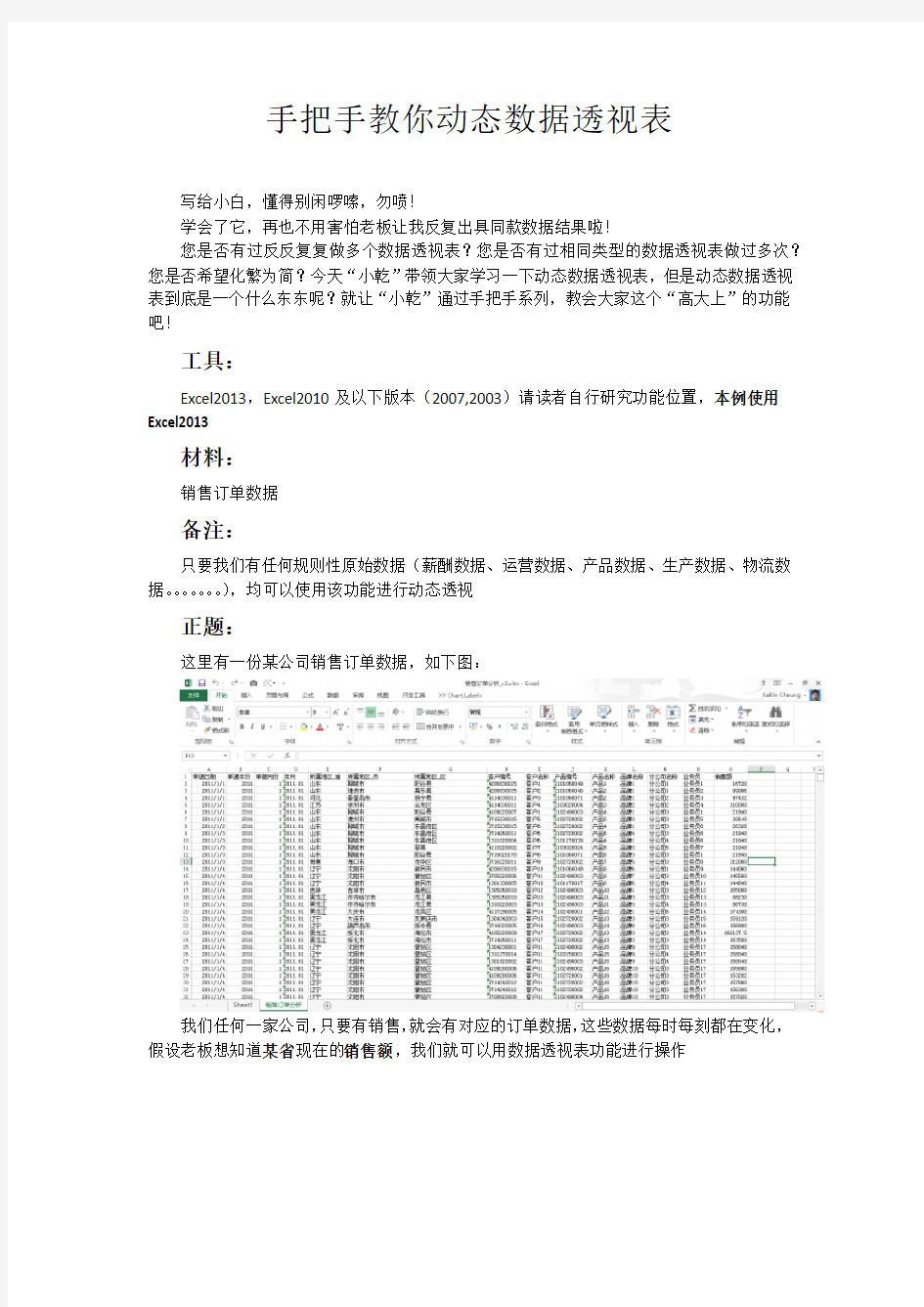
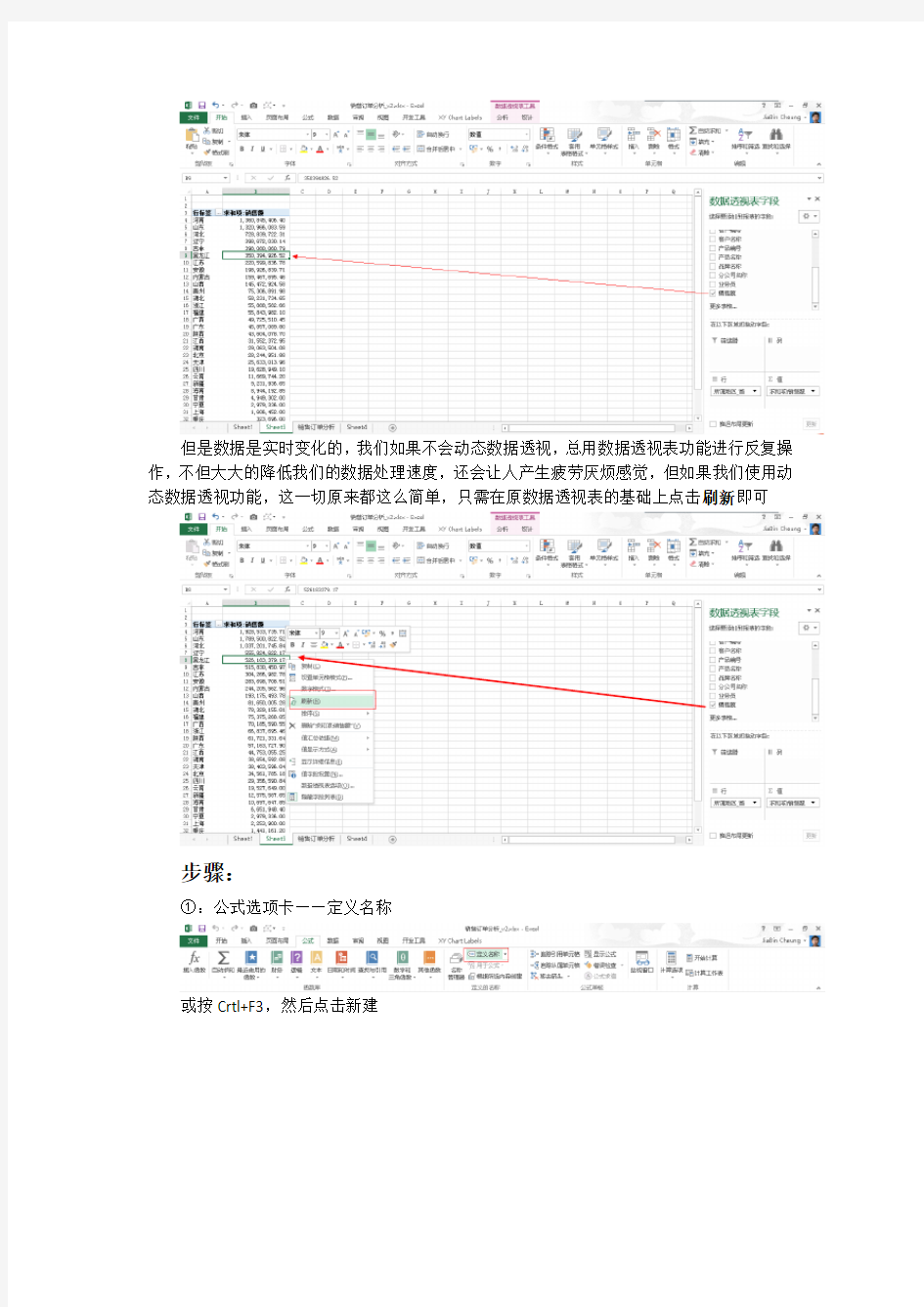
手把手教你动态数据透视表
写给小白,懂得别闲啰嗦,勿喷!
学会了它,再也不用害怕老板让我反复出具同款数据结果啦!
您是否有过反反复复做多个数据透视表?您是否有过相同类型的数据透视表做过多次?您是否希望化繁为简?今天“小乾”带领大家学习一下动态数据透视表,但是动态数据透视表到底是一个什么东东呢?就让“小乾”通过手把手系列,教会大家这个“高大上”的功能吧!
工具:
Excel2013,Excel2010及以下版本(2007,2003)请读者自行研究功能位置,本例使用Excel2013
材料:
销售订单数据
备注:
只要我们有任何规则性原始数据(薪酬数据、运营数据、产品数据、生产数据、物流数据。。。。。。。),均可以使用该功能进行动态透视
正题:
这里有一份某公司销售订单数据,如下图:
我们任何一家公司,只要有销售,就会有对应的订单数据,这些数据每时每刻都在变化,假设老板想知道某省现在的销售额,我们就可以用数据透视表功能进行操作
但是数据是实时变化的,我们如果不会动态数据透视,总用数据透视表功能进行反复操作,不但大大的降低我们的数据处理速度,还会让人产生疲劳厌烦感觉,但如果我们使用动态数据透视功能,这一切原来都这么简单,只需在原数据透视表的基础上点击刷新即可
步骤:
①:公式选项卡——定义名称
或按Crtl+F3,然后点击新建
②:输入状态如下:
重点讲解一下offset函数:Reference——要引用的起始位置,Rows——从起始位置开始向下偏移的行数,Cols——从起始位置开始向右偏移的列数,Height——新引用的高度(行数),Width——新引用的宽度(列数)
Counta函数:就是计算所选区域非空单元格的个数
本例中Reference起始位置是‘销售订单分析数据表中的A1(绝对引用)单元格’,Rows & Cols使用‘,,’目的是不让它从起始位置开始偏移(就是从起始位置开始引用),Height & Width 使用Counta函数计算整张销售订单分析数据表中非空单元格的高度(行数)、宽度(列数),从而定义了一个动态区域的名称‘sales’
③:下面我们创建数据透视表功能,表/区域我们使用刚才定义的动态区域名称‘sales’
点击‘确定’,弹至数据透视表字段页面,此处功能跟常规数据透视表雷同
④:假设现在我的销售订单分析数据表中新增加了2014.03.01---2014.03.23的销售数据,我们只需要在现有数据透视表上点击右键——刷新,即可一键动态透视
总结:
本文中动态数据透视表的关键是使用Excel自带的定义名称功能,使用‘offset’函数,配合‘counta’函数,定义一个动态区域,然后当我们选择插入——数据透视表的时候,我们选择定义的名称区域,最后,如果我们数据发生变化,我们的动态区域(自定义名称)也会随之改变,那样我们的数据透视表的数据也会随之变化,从而便实现了这个“高大上”的动态数据透视功能!
只要我们工作中需要出具同款数据结果,只要我们的数据是单维规则性数据,我们都可以使用该功能,我们学会了该功能,就在让我们觉得日后的工作一劳永逸,从此告别重复性工作,大大提高我们的工作效率!
我们手把手系列接下来还会有功能性点选数据图、动态数据图、美轮美奂作图等,敬请大家关注我们的微信公众平台‘Data2Biz’,谢谢!
更多精彩内容,教学视频,请猛戳优酷视频专辑:
https://www.360docs.net/doc/fa146659.html,/u/UMTQ0MzY3OTYyNA==
Excel如何利用透视表制作汇总报表
Excel如何利用透视表制作汇总报表 各位读友大家好!你有你的木棉,我有我的文章,为了你的木棉,应读我的文章!若为比翼双飞鸟,定是人间有情人!若读此篇优秀文,必成天上比翼鸟! 篇一:Excel数据透视表和透视图的制作Excel2007数据透视表和透视图的制作Excel2007 数据透视是一种可以快速汇总大量数据的交互式方法。使用数据透视表可以深入分析数值数据,并且可以回答一些预计不到的数据问题。数据透视表是针对以下用途特别设计的:以多种友好方式查询大量数据;对数值数据进行分类汇总,按分类和子分类对数据进行汇总,创建自定义计算和公式;展开或折叠要关注结果的数据级别,查看感兴趣区域摘要数据的明细;将行移动到列或将列移动到行,以查看源数据的不同汇总;对最有用和最关注的数据子集进行筛选、排序、分组和有条件地设置格式。 1.数据透视表的创建
设某Excel2007 工作表如图1所示。可以看出,数据显得有些杂乱,通过数据透视表,我们可很方便地查看到想要的数据。下面,我们一起来创建数据透视表。图1 原始台账第1步打开“数据透视表”设置框首先,在有数据的区域内单击任一单元格(如C5),以确定要用哪些数据来创建数据透视表。接着,单击“插入”,切换到该工具面板之下;然后,单击“数据透视表”,如图2所示。图2 打开“数据透视表”设置框第2步选择摆放位置首先,从弹出的对话框看,它已确定出了要用哪些数据区域来创建数据透视表。本例为“Sheet1!$A$1:$E$16”,这正是我们所需,不用修改。接着,选择要将数据透视表摆放到什么位置,在“放置数据透视表的位置”下进行选择即可。考虑到本例的数据很少,可选择本工作表,这样,还可随时查看到源数据。这里选择“现有工作表”,单击“位置”后的展开按钮,如图3所示。图3 选择数据透视表的摆放
EXCEL之手把手教你如何做合同明细表
EXCEL之手把手教你如何做合同明细表摘要:EXCEL 合同明细表目录链接 目录 1. EXCEL合同台账的管理作用 2. 合同台账框架 2.1 目录表 2.2 单个合同明细表 2.3 空模板 2.4 下拉箭头清单 3. 合同台账中使用的EXCEL的功能及作用 4. 操作流程 4.1空模板页面和下拉菜单制作 4.2新建合同文档 4.3 合同执行阶段数据录入 4.4 合同执行完毕
以下为正文: 1. EXCEL合同台账的管理作用 1.1 统一企业的EXCEL合同台账格式,方便录入各项合同数据;1.2 建立合同目录清单,分类罗列,执行状态一目了然; 1.3 动态登记合同执行过程中的每一个数据,促进合同执行和合同数据高度统一; 1.4 合同执行完毕后,打印作为合同封面留底,便于查看或审核书面合同执行情况; 1.5 本文只针对企业的采购合同做管理台账,如有需要,可根据此模板制作企业的销售合同台账。 2. 合同台账框架 2.1 目录表 2.1.1 作用:合同的清单,并可实现分类呈现和汇总; 2.1.2 格式如下:
2.2 单个合同明细表: 2.2.1 作用:合同的清单,记录合同的各项静态信息,在执行过程中,记录每一条合同的动态信息,; 2.2.2 格式如下:
2.3 空模板: 2.3.1 作用:新增合同时,以此合同为空白模板复制建档; 2.3.2 格式如下:
2.4 下拉箭头清单 2.4.1 作用:作为部门、费用类别、合同类别下拉清单设置用途; 2.4.2 格式如下:
3. 合同台账中使用的EXCEL的功能及作用 3.1 超链接:用于文档页面间转换,便于目录和单个合同股明细来回的切换; 3.2 移动或复制:用于文档复制,新建合同清单,复制空模板,建立一个新的模板格式的页面: 3.3 定义名称:设置下拉菜单的清单时,可以跨页面使用; 3.4 if函数:用于判断合同执行的状态; 3.5 查找替换:用于设置跨页面取数公式时,替换公式中的一部分数据。 4. 操作流程
手把手教你结构设计(入门到熟练)
手把手教你结构设计(入门到熟练) 1.结构设计的过程(了解) 本文是送给刚接触结构设计及希望从事结构设计的新手的,其目的是使新手们对结构设计的过程以及结构设计所包括的内容有一个大致的了解,请前辈们不要见笑了,新人们有什么问题也可以在贴中提出来,大家共同讨论,共同进步。 1,看懂建筑图 结构设计,就是对建筑物的结构构造进行设计,首先当然要有建筑施工图,还要能真正看懂建筑施工图,了解建筑师的设计意图以及建筑各部分的功能及做法,建筑物是一个复杂物体,所涉及的面也很广,所以在看建筑图的同时,作为一个结构师,需要和建筑,水电,暖通空调,勘察等各专业进行咨询了解各专业的各项指标。在看懂建筑图后,作为一个结构师,这个时候心里应该对整个结构的选型及基本框架有了一个大致的思路了. 2,建模(以框架结构为例)(关键) 当结构师对整个建筑有了一定的了解后,可以考虑建模了,建模就是利用软件,把心中对建筑物的构思在电脑上再现出来,然后再利用软件的计算功能进行适当的调整,使之符合现行规范以及满足各方面的需要.现在进行结构设计的软件很多,常用的有PKPM,广厦,TBSA等,大致都差不多。这里不对软件的具体操作做过多的描述,有兴趣的可以看看,每个软件的操作说明书(好厚好厚的,买起来会破产)。每个软件都差不多,首先要建轴网,这个简单,反正建筑已经把轴网定好了,输进去就行了,然后就是定柱截面及布置柱子。柱截面的大小的确定需要一定的经验,作为新手,刚开始无法确定也没什么,随便定一个,慢慢再调整也行。柱子布置也需要结构师对整个建筑的受力合理性有一定的结构理念,柱子布置的合理性对整个建筑的安全与否以及造价的高低起决定性作用...不过建筑师在建筑图中基本已经布好了柱网,作为结构师只需要对布好的柱网进行研究其是否合理.适当的时候需要建议建筑更改柱网.当布好了柱网以后就是梁截面以及主次梁的布置.梁截面相对容易确定一点,主梁按1/8~1/12跨度考虑,次梁可以相对取大一点主次梁的高度要有一定的差别,这个规范上都有要求。而主次梁的布置就是一门学问,这也是一个涉及安全及造价的一个大的方面.总的原则的要求传力明确,次梁传到主梁,主梁传到柱.力求使各部分受力均匀。还有,根据建筑物各部分功能的不同,考虑梁布置及梁高的确定(比如住宅,在房中间做一道梁,本来层就只有3米,一道梁去掉几十公分,那业主不骂人才怪...)。梁布完后,基本上板也就被划分出来了,当然悬挑板什么的现在还没有,需要以后再加上...,梁板柱布置完后就要输入基本的参数啦,比如混凝土强度啊,每一标准层的层高啊,板厚啊,保护层啊,这个每个软件设置的都不同,但输入原则是严格按规范执行.当整个三维线框构架完成,就需要加入荷载及设置各种参数了,比如板厚啊,板的受力方式啊,悬挑板的位置及荷载啊什么的,这时候模形也可以讲基本完成了,生成三维线框看看效果吧,可以很形象的表现出原来在结构师脑中那个虚构的框架. 2.计算 计算过程就是软件对结构师所建模型进行导荷及配筋的过程,在计算的时候我们需要根据实际情况调整软件的各种参数,以符合实际情况及安全保证,如果先前所建模型不满足要求,就可以通过计算出的各种图形看出,结构师可以通过对计算出的受力图,内力图,弯矩图等等对电算结果进行分析,找出模型中的不足并加以调整,反复至电算结果满足要求为止,这时模型也就完全的确定了.然后再根据电算结果生成施工图,导出到CAD中修改就行了,通常电算的只是上部结构,也就是梁板柱的施工图,基础通常需要手算,手工画图,现在通常采用平面法出图了,也大大简化了图纸有利于施工. 3.绘图 当然,软件导出的图纸是不能够指导施工的,需要结构师根据现行制图标准进行修改,这就看每个人的绘图功底了,施工图是工程师的语言,要想让别人了解自己的设计,就需要更为详细的说明,出图前结构师要确定,别人根据施工图能够完整的将整个建筑物再现于实际中,这是个复杂的过程,需要仔细再仔细,认真再认真。结构师在绘图时还需要针对电算的配筋及截面大小进一步的确定,适当加强薄弱环节,使施工图更符合实际情况,毕竟模型不能完完全全与实际相符.最后还需要根据现行各种规范对施工图的每一个细节进行核对,宗旨就是完全符合规范,结构设计本就是一个规范化的事情.我们的设计依据就是那几十本规范,如果施工图中有不符合规范要求的地方,那发生事故,设计者要负完全责任的......总的来讲,结构施工图包括设计总说明,基础平面布置及基础大样图,如果是桩基础就还有桩位图,柱网布置及柱平面法大样图,每层的梁平法配筋图,每层板配筋图,层面梁板的配筋图,楼梯大样图等,其中根据建筑复杂程度,有几个到几十个结点大样图. 4.校对审核出图 当然,一个人做如此复杂的事情往往还是会出错,也对安全不利,所以结构师在完成施工图后,需要一个校对人对整个施工图进行仔细的校对工作,校对通常比较仔细资格也比较老,水平也比较高,设计中的问题多是校对发现的,校对出了问题后返回设计者修改。修改完毕交总工审
基于Excel的SQL查询示例
基于Excel的SQL查询示例1.新建原数据 1、新建Excel文件,为方便演示,在Excel中,初始化一些基础数据。如某小区楼盘内、住户标准地址分部情况,如图: 2.数据生成步骤 1、新建Excel文件; 2、选择数据来源,如图:
3、选择数据库类型为“Excel Files*”,如图: 4、选择数据源文件,如图:
5、将所需用到的数据列,选入查询范围: 6、忽略下一步过程,直至最后一步即将完成时,选择“在Microsoft Query”中查看数据,并编辑数据读取SQL: 7、进入Microsoft Query 数据查询界面,会看到查询结果数据区(默认会将数据源文件中的数据查询出来),点击SQL编辑按钮,进入SQL编辑区,如图:
8、根据实际需要,对SQL语句进行编写,如需查询笛卡尔积,SQL语法可参考如下: SELECT * FROM `数据源文件.xlsx`.`Sheet页数据区域` `别名1`, `数据源文件.xlsx`.`Sheet页数据区域` `别名2` 示例: SELECT * FROM `E:\地址原数据.xlsx`.`Sheet1$A1:A9` `Sheet1$A`, `E:\地址原数据.xlsx`.`Sheet1$B1:B5` `Sheet1$B`, `E:\地址原数据.xlsx`.`Sheet1$C1:C25` `Sheet1$C`, `E:\地址原数据.xlsx`.`Sheet1$D1:D5` `Sheet1$D` 获得数据查询结果,确认结果后,关闭Microsoft Query视图,并保存SQL脚本,如图:
怎么制作个人简历表格
怎么制作个人简历表格 篇一:手把手教您如何用word做个人简历 手把手教您用word修改、制作一个完整的个人简历 如果您自己不会设计模板,您可以自己到网上下载一个模板,但是一般情况下这个模板都不会太令人满意,也许因为内容太少,也许因为封面页不够清新。无论怎样,您只需要选择一个您喜欢的样式就好,然后本文章会教您如何根据这个样式将个人简历变成世界上独一无二的简历。如果您自己心中已经设想了一个漂亮的模板,但是对于某些word的技巧尚不能熟练掌握,那么这篇文章也可以帮助您。 现在,我以车辆工程专业为例,模拟一个学生制作个人简历的过程。 一、下载模板 注意问题:根据自己的专业性质选择适合的模板,一般都不能太花哨,此时您无需在意简历里面的内容是否与你想要填写的一致,也无需在意添加照片的位置是否刚好是一寸,也无需在意模板的封面页是不是太丑。 假如您心中的模板(以下称其为黑简历)应该包括以下内容: 但是您下载的中意的模板(以下称其为蓝简历)却是这样的: 所以您需要修改的内容包括:1、将蓝简历中基本信息对应的表格进行调整,并且加入放照片的框框 2、将蓝简历中后面每一个表格的标题更改成您希望的名称
注意:更改表格行列数、添加文字不难,但是添加之后表格会跳行,会出现表格之间间距不同导致不美观的问题,所以您必须合理安排每个表格的大小以及表格内文字的多少,使同一个表格尽量在一页里面,必要时交换两个表格的位置。二、删添模板内容 1、先不管放照片的地方。因为黑简历中个人信息有10项,所以我们先将蓝简历的基本信息表格制作成5行4列的样式,也就是删除后四行。 蓝简历变为: ()按住玫红框框里的标志,改变表格长宽,使其保持原来的长度,否则后面的表格会往上移,不美观。 现在再解决照片的问题,首先要添加列,但是如果您现在右击表格→插入→列(在右侧),您会发现表格变得很乱,并且添加的不是一列而是两列,原因是该表格最顶端还有一行(上图黑框区域所圈),这一行在您看来是为了美观,但它却有四列,且与下面没有对齐,导致添加列会出现异常,所以,建议删除该行,以后再添加。删除该行后再添加列,基本信息表格变为: 点击表格工具→合并单元格 现在存放照片的框框已经有了,但问题是照片不是刚好能放进去,如果您先添加图片再来调整框框的大小,您会发现这样行不通,因为图片无法任意移动。解决办法是:添加一个一寸大小的矩形形状,再将照片填充进去,最后根据装有照片的矩形的大小,来调整框框的大小,具体步骤:
手把手教你学FPGA 设计思想篇
泽屹电子 手把手教你学FPGA 设计思想篇 阿东团队编著
手把手教你学FPGA 设计思想篇
目录 写在前面...................................................................................................................................... - 4 - 1 什么是设计思想.................................................................................................................... - 6 - 2 概述........................................................................................................................................ - 6 - 3 代码简单化............................................................................................................................ - 6 - 4 注释层次化............................................................................................................................ - 7 - 5 交互界面清晰化.................................................................................................................... - 7 - 6 模块划分最优化.................................................................................................................... - 7 - 7 代码工具化............................................................................................................................ - 8 - 8 方案精细化............................................................................................................................ - 8 - 9 资源合理化............................................................................................................................ - 9 - 10 时序流水化.......................................................................................................................... - 9 - 11 资源优化方法.................................................................................................................... - 10 - 12 代码自检............................................................................................................................ - 10 - 13 通用电路BB化.................................................................................................................. - 10 -
EXCEL 2010 数据透视表应用
EXCEL 2010 数据透视表日常工作应用数据透视表功能能够将筛选、排序和分类汇总等操作依次完成,并生成汇总表格。以下通过一份发货清单数据做实际应用。 发货清单数据信息包含(印件编号、印件名称、数量、单位、征订机构、机构代码),数据格式如下图所示。 【图1】 根据以上数据、通过使用EXCEL数据透视表功能。对数据进行数据统计分析。 第一步: 单击EXCEL2010 中的“插入”按钮。下面显示一排功能按钮视图。在功能按钮视图中单击“数据透视表”,弹出创建数据透视表对话框。默认情况选择EXCEL工作表中的所有数据创建数据透视表。点击“确认”按钮即可。如下图所示。
【图2】
第二步:点击“确定”按钮后。EXCEL将自动创建新的空白数据透视表。如下图所示。 【图3】 第三步: 1、把报表字段中的“印件编号”字段拖动到“列标签”,“征订机构”字段拖动到“行标签”,“数量”字段拖动到“数值”,即可统计显示每个印件发往各机构的数量。如下图所示。
【图4】 2、把报表字段中的“印件编号”字段拖动到“行标签”,“征订机构”字段拖动到“列标签”,“数量”字段拖动到“数值”,数据分类显示格式如下图所示。 【图5】 3、把报表字段中的“印件编号”字段拖动到“列标签”,“征订机构”字段拖动到“列标签”,“数量”字段拖动到“数值”,数据分类并且汇总显示如下图所示。
【图6】 当然还有很多数据统计显示格式,只要按自己的需求进行字段的拖放。即可得到不同数据统计报表。 第四步: 数据透视表中数据过滤设置。在第三步中【图4】可以看到数据行显示征订机构,数据列显示印件编号。在【图四】中把“机构代码”字段拖入“报表筛选”区,然后选择要过滤的出来数据的”机构代码”。比如选择过滤出发往深圳地区各印件数量的数据,只需要在过滤条件中选择“05”即可。“05”代表深圳。 过滤前数据显示如下图所示。
手把手教你设计最佳的移动支付流程新
左边是是由Moby设计的响应式移动支付流程,他减少了不必要的信息只保留了必要的信息。成功的把整个支付流程聚合到了一个页面。 右边是kayjeweler把一个简单的体验变得非常繁琐。总共有三页,展示了很多不必要的信息,例如“晚上电话”和“手机号码”两个没有用的信息,把地址栏分成了三栏(而不是只有一个邮政编码栏),还需要用户重复输入email地址。 2、允许以访客身份结账 提供访客身份支付在媒介中应该是一个标准的做法(尽管24%的电子商务网站不会这样做),尤其在移动端。统计数据显示,如果用户必须去建立一个账户并确认,他们可能不会完成订单,这有时 候还是非常令人震惊的。据报道,一个商家删除了“注册”按钮后,看到了销售额3亿美元的飞跃。
伯顿开始对结帐过程对冲赌注,为用户提供三个选项:“登录”,“创建帐户”或“访客结帐。” 3、利用移动用户界面元素 Fandango有一个流畅的手机支付体验。其中很大一个原因在于它善于利用媒介的优势,更多使用触控设备,用户使用起来比打字更容易。
Fandango的桌面端UI和移动端UI Fandango的桌面版UI(左边),提供给用户使用一个典型的下拉菜单选择数量。在移动UI( 右边),则提供他们使用的的增量选择器(也有输入选项),更快速的选择数量。 4、消除干扰,而不是内容 一旦用户到达了支付的页面,他们显然已经有意愿购买这个产品了。这个时候,该网站已切换从一个销售人员转变成一个订单执行中心。由此,支付的页面应当去掉影响用户注意力的多余信息。 当你在亚马逊购物时会注意到封闭的支付策略,页面去除了标准的页头,包括可能推动用户去其他地方的菜单链接和搜索栏,支付页面在移动端可以做的更加简单。 用户一旦来到 dillard支付页面,, 他们唯一的逃生舱就是左上角的logo。
excel汇总相同表格数据[工作范文]
excel汇总相同表格数据 篇一:在不打开EXCEL表的前提下,有办法将同一文件夹下的相同单元格数据进行汇总 在不打开EXCEL表的前提下,有办法将同 一文件夹下的相同单元格数据进行汇总 一、将所有要合并的电子表格放在同一个文件夹内,便于操作。如:总文件夹。 二、新建一个电子表,用于存放导出的内容。如:合并文件。 三、打开,选择所有文件,右击→重命名,键入一个文件名,按回车确认,这样所有文件就会自动编号命名。如:A、A (1)、A(2)? 四、打开新建的电子表【合并文件】,在A列输入要导出内容的文件名。A、A(1)、A(2),选择第2、3单元格,拖动拖动柄到需要的位置。 五、打开【总文件夹】内第一个文件A。 六、打开【合并文件】,在B列第一个单元格内输入“=”后,点击【总文件夹】内第一个文件A中需要导出的单元格的内容,按回车确认。如想导入Sheet1! E1单元格内内容,关闭A文件后,xx栏内显示xx好的公式:
='D:\总文件夹\[]Sheet1'!$E$1 这是想导入的文件所在的路径和文件名,表格名。选择并复制它。 七、在【合并文件】的C列第一个单元格内输入=”” 注意,双引号一定是英文标点符号。再点击双引号中间,右击 →。在[的后面输入 "& 在.前面输入&"选中& A &中间的字母点击A1单元格,这时xx栏显示: ="='D:\总文件夹\["&A1&".xls]Sheet1'!$E$1" 这是一段文本,主要作用是下一步能拖动,将A列的文件名加入其中。 八、选中C1单元格,拖动拖动柄到需要的位置。 九、选中C列,右击→复制 十、选中D列,右击→选择性粘贴→数值。 十一、按Alt+F11键,打开VBAxx器,按Ctrl+G键,打开立即窗口,输入,= (显示选中单元格内容)回车。这时会出现更新数据提示,只要找到总文件夹所在的位置,打开一个文件,更新数据,这时所有文件就可全部导入。注意,要选中D列。 十二、关闭VBAxx器,你就可以发现导入的内容。 篇二:excel中如何将相同格式的多个不同excel文件合并为一张表
手把手教你天线设计——用MATLAB仿真天线方向图
手把手教你天线设计—— 用MATLAB仿真天线方向图 吴正琳 天线是一种变换器,它把传输线上传播的导行波,变换成在无界媒介(通常是自由空间)中传播的电磁波,或者进行相反的变换。在无线电设备中用来发射或接收电磁波的部件。无线电通信、广播、电视、雷达、导航、电子对抗、遥感、射电天文等工程系统,凡是利用电磁波来传递信息的,都依靠天线来进行工作。此外,在用电磁波传送能量方面,非信号的能量辐射也需要天线。一般天线都具有可逆性,即同一副天线既可用作发射天线,也可用作接收天线。同一天线作为发射或接收的基本特性参数是相同的。这就是天线的互易定理。天线的基本单元就是单元天线。 1、单元天线 对称振子是一种经典的、迄今为止使用最广泛的天线,单个半波对称振子可简单地单独立地使用或用作为抛物面天线的馈源,也可采用多个半波对称振子组成天线阵。两臂长度相等的振子叫做对称振子。每臂长度为四分之一波长、全长为二分之一波长的振子,称半波对称振子。 对称振子是一种经典的、迄今为止使用最广泛的天线,单个半波对称振子可简单地单独立地使用或用作为抛物面天线的馈源,也可采用多个半波对称振子组成天线阵。两臂长度相等的振子叫做对称振子。每臂长度为四分之一波长、全长为二分之一波长的振子,称半波对称振子。
1.1用MATLAB画半波振子天线方向图 主要是说明一下以下几点: 1、在Matlab中的极坐标画图的方法: polar(theta,rho,LineSpec); theta:极坐标坐标系0-2*pi rho:满足极坐标的方程 LineSpec:画出线的颜色 2、在方向图的过程中如果rho不用abs(f),在polar中只能画出正值。也就是说这时的方向图只剩下一半。 3、半波振子天线方向图归一化方程: Matlab程序: clear all lam=1000;%波长 k=2*pi./lam;
知识:手把手教你计算光电参数,设计高光效产品
知识:手把手教你计算光电参数,设计高光效产品 作为一个光学设计师,在工作中经常遇到关于光电参数计算的问题,以前100lm/W灯管就是好产品,但随着LED的发展,要求也水涨船高,现在很多工程案例为了节能,光效从120涨到150、甚至180lm/W,让人非常头疼。 下面结合实例,谈一谈怎么设计一款光电满足要求的灯具。 标称值一般指产品稳定后的测试数据。 你首先必须知道灯具测试的标准,大部分灯具可以直接通过积分球完成光电测试,依据IESLM79提供的方法,需要待灯具稳定后来测试,至于一些参数虚标的产品可以无视。
图1.IES LM79中对灯具稳定的要求 为什么一定是稳定后的数据,大部分LED产品从瞬态到稳态都有一个衰减,而这些衰减很大,不能够忽视。 通过测试这些衰减大小,可以等到一个相对的热衰减系数,可以参看红字部分。 表2市场上8-9W球泡灯的测试参数 LED灯珠选型与测试 设计的时候,首先是LED选型,LED规格书好多页,让你眼花缭乱。主要有额定功率、光通量、电压、色温、显色指数、色容差等等。如果继续深究下去,支架有ppa、pct、emc 几种,芯片尺寸有好多种,荧光粉、硅胶、金线、支架金属都有很大的猫腻,这些对光源寿命都有着很大影响。 对LED而言,最重要的就是额定电流下光通量,比如现在最常用2835颗粒,额定60mA 的光通量24-26lm。那是不是我将100pcs该LED焊在灯条上,60mA测试时光通量就是240-260lm?
答案是否定的,以下是一些误差的来源,最后测试报告一定是以自己仪器测试为准,所以就需要弄清楚这些系数。 表3 一些误差汇总 然而这些系数有时候推算比较麻烦,也少不了很多一对一测试。所以我的思路是,直接将厂商的标准LED灯珠焊在灯板上,用大积分球测试,直流供电,测试多个电流下的数据。 如果你设计一款常规的产品,对光效没有要求,额定电流下测试就可以了。但如果你需要更高光效的产品,那些方法就不适用了,要么选择更亮的灯珠,要么就是降低电流使用,更多的时候两者需要结合来使用。 表4 一款颗粒的测试数据 LED灯珠数量计算 做好以上一些工作后了,你还缺少两个重要的参数,一个是灯具电源转换效率,另外一个就是灯具的光学效率,可以通过如下公式计算,有时候面对全新的灯具无从入手,可以根据经验进行一些估算。
活用Vlookup和数据透视表
活用Vlookup和数据透视表 Excel是大家都非常熟悉的软件,本文与大家分享一下如何活用Vlookup和数据透视表这两个易学易用的功能,可以将原本平面的分散的多个数据表集中起来,使之变成“立体”的数据库并且可以随意“旋转”,以达到及时准确的多角度分析的需要。 一、现实需求 许多朋友可能会有这样的经历,刚给老板做完按销售部门的全年按月销售趋势报表,老板突然就想再看看,按客户类型的销售趋势是怎样的?刚把按客户类型的销售趋势报给老板之后,老板可能马上就会打电话说还想看看按产品类型的销售趋势是怎么样的?之后,可能又会需要按员工性别的销售趋势、按员工年龄段的销售趋势等等,换句话说从涉及的员工、客户、产品的每一个特点都有可能成为老板关注的对象,但这几个方面的排列组合就可以产生出无数的报表。 是老板的主意变得太快还是我们做报表的速度太慢呢? 大家都清楚这样数据分析会对决策起着非常重要的支持作用,而且数据提供的速度越快越及时,所起的效用就越大。如果数据能够像我们看展览品一样,老板需要看哪个角度,分析人员马上就将那个角度转给老板看,那将是多么惬意的事情啊,老板不仅及时得到了所要的报告,分析人员的工作效率也得到较大的提高。 以前与同事提出过这个想法,有的同事说,这是在讲一个神话吧?通过多年的实践总结发现,只要活用了Excel的两个功能,这个“神话”就很快变成了人人都能够很快学会的现实。 以下通过一个实例来介绍这个“神话”实现过程和所用的功能。 二、实例介绍 本实例以常见三个表为例子来介绍如何让三个图的数据旋转起来?简单的报表会用之后,大家只要按同一思路,翻阅相关专业书籍,那么不管多么复杂的报表还是多个不同的报表都会达到让我们任意旋转的要求。
手把手教你设计限制性股票和股票期权方案
手把手教你设计限制性股票和股票期权方案2018-08-08 11:38 限制性股票和股票期权是国内上市公司应用最广泛的两种股权激励方式,也是有明确政策规范的两种股权激励方式,本文将讲述如何设计限制性股票和股票期权方案。 一、基本原则 由于非上市公司并无股票,因此上市公司和非上市公司在方案的设计和应用层面会有如下不同之处: 二、政策要求 上市公司在设计限制性股票和股票期权计划的时候,会有明确的政策规范,最主要的规范如下表:
上表中,虽然对限制性股票和股票期权的授予价和行权价有明确规定,但并不绝对,只要给出证监会充分合理解释也能获批。例如,2017年苏泊尔限制性股票激励案例,股票来源是通过二级市场回购,公告草案前一日收盘价是37.07元/股,但是公司授予价格是1元/股,远远低于规定的价格,公司在公告中披露,该定价目的为考虑激励对象整体薪酬水平的竞争力。 非上市公司在方案设计中,可以不受上述政策约束,根据公司实际情况自行设计。
三、方案设计 股权激励方案设计需遵守四步法原则,方能保证方案的切实有效,四步分别是激励分析、激励基础、激励保障和激励实施。 1)激励分析 对公司的人员情况、业务发展和资本现状进行分析。而对于限制性股票和股票期权两种方案,大致可以总结出以下几种情况: ?人员较稳定,能力较确定的,可采取限制性股票的方式;人员还有待观察的,但又确实十分重要的,可采取股票期权的方式; ?初创公司一般倾向于股票期权;上市公司一般倾向于限制性股票; ?未来企业估值明显提升的、或者上市公司股价肯定上涨的,采用股票期权的较多; 股价平缓甚至略微不稳定导致可能下降的,采用限制性股票的较多。 当然,限制性股票和股票期权各有特色,企业到底采取哪种方式还有很多影响因素,需要全盘考虑才能更加周详。 2)激励基础 激励基础是一些基本的股权激励规则,包括选人机制、分配机制、发放机制、定价机制和收益机制。
Excle的VLOOKUP函数和数据透视在数据分析中神奇运用
VLOOKUP函数及数据透视在数据分析中神奇运用EXCEL是我们日常工作中经常需要用到的一个数据工作薄,但是,就是这个看似简单的数据工作软件,却蕴含着许多意想不到、方便实用的强大功能。每次我学会了里面某一个函数或者某个功能的用法后,都会发自内心地感慨一句:噢,原来这些看似平常的东西还可以这样用,真是太神奇,太棒了。 在工作中,我们会通过用EXCEL对一些数据做分析,有时候单单就数据统计要花费不少时间,统计结束想要查看结果,那么多的数据看了又累,用筛选功能可能还可以方便些。但是,当你学会VLOOKUP和透视,既保证了准确率,又会使工作变得更加轻松。 VLOOKUP函数有着强大的数据查找并且具有一一对应功能,当数据量大、工作表较多时,学会VLOOKUP函数来解决这些难题,往往效果会更好。既然VLOOKUP 函数有着这种令人意想不到的强大功能,那么就让我们首先了解一下它所需要掌握4种语法格式: VLOOKUP(lookup_Value,table_array,col_index_num,range_lookup)搜索表区域首列满足条件的元素,确定待检索单元格在区域中的行列号,再进一步返回选定单元格的值。 Lookup_value 为需要在数组第一列中查找的数值。Lookup_value 可以为数值、引用或文本字符串。 Table_array 为需要在其中查找数据的数据表。可以使用对区域或区域名称的引用,例如数据库或列表。 Col_index_num 为table_array 中待返回的匹配值的列序号。Col_index_num 为 1 时,返回 table_array 第一列中的数值;col_index_num
手把手教你做年报
年报操作指引 2017年度市场主体年报工作开始啦! 具体时间:江苏省2017年度市场主体年报工作于2018年1月1日开始,6月30日结束。2017年12月31日前设立登记的市场主体,应当报送2017年度年报。 具体影响:企业未按时年报和公示信息隐瞒真实情况、弄虚作假,将被工商(市场监管)部门列入经营异常名录(满三年将被列入严重违法企业名单),并向社会公示影响其信用,在政府采购、工程招投标、国有土地出让、授予荣誉称号、银行贷款、企业招工、催收货款、办理房产抵押登记等工作中予以限制或禁入,并在各部门业务中联动受限,会因“一处违规”,而“处处受限”。 企业年报具体步骤(个体户步骤类似) 第一步:建议使用火狐浏览器,否则即使能进入年报填写,最终不一定能提交。
首先进入“常州市工商行政管理局官网主页”(https://www.360docs.net/doc/fa146659.html,/),点击“国家企业信用公示系统(江苏)”(如下图所示红圈处),再点击“年报入口”进入国家企业信用信息公示系统(江苏)主页(https://www.360docs.net/doc/fa146659.html,/index.html)(如下图所示红圈处),点击“企业信息填报”,如下图所示红圈处,进入登录界面。
第二步:市场主体有两种方式登录公示系统进行年报。一种方式为“工商联络员”登录,另一种方式为电子营业执照登录。采取“工商联络员”登录方式的,如已注册过“工商联络员”,输入“统一社会信用代码/注册号”和“工商联络员身份证号”,凭手机验证码登录填报。未注册过“工商联络员”的企业,需指定一名负责本单位年报公示工作的工商联络员,先在公示系统按照页面提示进行“联络员注册”,注册成功后,回到登录页面进行登录。需输入统一社会信用代码、联络员身份证号码、验证码登录。验证码通过点击“获取验证码”按钮,发往注册的联络员手机号码获得,目前一个手机号24小时之内只能获取5个验证码;已通过登记机关领取电子营业执照的可以通过“电子营业执照”方式登录,输入PIN码和验证码即可。 已注册过“工商联络员”的市场主体若要更换原先注册的“工商联络员”的,必须在登录公示系统之前完成“联络员变更”,新任“工商联络员”需取得原“工商联络员”的注册信息(姓名、证件号码、手机号码等),经系统完成准确性和匹配性判断,校验后方能变更。
手把手教您设计一堂微课
手把手教您设计一堂微课 转载2016-09-19 ~嘿,老师们,微课制作今天教您 微课成为当下流行的授课方式,它时间短、制作简单,容量小、易搜索、易传播的特点,以及适合学习者自主学习、探究学习的优点备受老师和学生的青睐。的作用,启示,解惑”同时,它也打破了传统课堂讲课的方式,在五分钟内达到“让优质的教育资源得到充分的利用与整合,我们的学生学习也更加轻松快乐高效。 短短五很多老师在制作微课的过程中呢,会遇到各种各样的困难和疑惑,但是,分钟的微课有时怎么都做不精彩,吸引不了学生的注意。 将所有微接续本周翻转课堂专题,小编特意给老师们推出四步搞定微课,今天,! 课的小技巧全都罗列出来,大家一目了然,简单又快捷 ! 轻轻松松搞定四步制作微课 青花瓷我很忙周杰伦- 1选题有重点微课的选题是微课制作最关键的一环,良好的选题可以事半功倍的进行讲解、录制,不好的选题同样可以使得微课变得平凡乃至平庸。 1、选择教学中的重点难点 一节微课一般讲授一个知识点,对于这个知识点的选择,关乎知识结构的设计,对于教学中的重点难点用来制作微课,是一个较好的选择,较为符合微课制作的初衷:教学资源分享,为学生(教师)解惑,启发教学。 2、要适合用多媒体表达 微课作为一种媒体,内容的设计要适合使用多媒体特性,对于不适合使用多媒体因为也许使用黑板教学或进行活动实践制作的结果也许是徒劳的,表达的内容,的教学效果更佳。 同时也会使教学过程平庸无奇,令观看者失去学习欲望。因而微课选题要适合使用多媒体表达,适合加入丰富的图形图像、多姿的动画、声色兼有的视频。 2总有一款微课适合您 1、讲授类 适用于教师运用口头语言向学生传授知识。这是最常见、最主要的一种微课类型。 2、问答类 适用于教师按一定的教学要求向学生提出问题,要求学生回答,并通过问答的形
手把手教你做PCR引物的设计 来自小木虫
PCR引物设计的黄金法则 1. 引物最好在模板cDNA的保守区内设计。 DNA序列的保守区是通过物种间相似序列的比较确定的。在NCBI上搜索不同物种的同一基因,通过序列分析软件(比如DNAman)比对(Alignment),各基因相同的序列就是该基因的保守区。 2.引物长度一般在15~30碱基之间。 引物长度(primer length)常用的是18-27 bp,但不应大于38,因为过长会导致其延伸温度大于74℃,不适于Taq DNA 聚合酶进行反应。 3.引物GC含量在40%~60%之间,Tm值最好接近72℃。 GC含量(composition)过高或过低都不利于引发反应。上下游引物的GC含量不能相差太大。另外,上下游引物的Tm值(melting temperature)是寡核苷酸的解链温度,即在一定盐浓度条件下,50%寡核苷酸双链解链的温度。有效启动温度,一般高于Tm值5~10℃。若按公式Tm= 4(G+C)+2(A+T)估计引物的Tm值,则有效引物的Tm为55~80℃,其Tm值最好接近72℃以使复性条件最佳。 4.引物3′端要避开密码子的第3位。 如扩增编码区域,引物3′端不要终止于密码子的第3位,因密码子的第3位易发生简并,会影响扩增的特异性与效率。
5.引物3′端不能选择A,最好选择T。 引物3′端错配时,不同碱基引发效率存在着很大的差异,当末位的碱基为A时,即使在错配的情况下,也能有引发链的合成,而当末位链为T时,错配的引发效率大大降低,G、C错配的引发效率介于A、T之间,所以3′端最好选择T。 6. 碱基要随机分布。 引物序列在模板内应当没有相似性较高,尤其是3’端相似性较高的序列,否则容易导致错误引发(False priming)。降低引物与模板相似性的一种方法是,引物中四种碱基的分布最好是随机的,不要有聚嘌呤或聚嘧啶的存在。尤其3′端不应超过3个连续的G或C,因这样会使引物在GC富集序列区错误引发。 7. 引物自身及引物之间不应存在互补序列。 引物自身不应存在互补序列,否则引物自身会折叠成发夹结构(Hairpin)使引物本身复性。这种二级结构会因空间位阻而影响引物与模板的复性结合。引物自身不能有连续4个碱基的互补。 两引物之间也不应具有互补性,尤其应避免3′ 端的互补重叠以防止引物二聚体(Dimer与Cross dimer)的形成。引物之间不能有连续4个碱基的互补。 引物二聚体及发夹结构如果不可避免的话,应尽量使其△G值不要过
手把手教你做淘宝宝贝描述表格
呵呵,经验畅谈居的同志真给力啊!刚刚申精不到十分钟,就加精了! 我们作为淘宝卖家,特别是一些鞋帽服装类的卖家,由于经营产品的特殊性,经常要在自家宝贝描述当中为宝贝的实际尺寸列举出具体的数据,以方便各位买家朋友对更好的挑选到自己适合自己的尺码。 根据我的观察,在淘宝店铺当中进行数据列举,主要有两种形式。我们先来看看几张在淘宝店铺当中找到的几个具有代表性的数据列举形式。 第一种形式,是纯文字列举。如图1所示。 图1 这种形式应该是最原始的一种尺码数据列举方式,在这里,我们只需要在编辑宝贝描述时,直接用文字键入,方便易行。这种方式也是很多小卖家正在使用的方式。 第二种形式,图片列举。如图2所示。 图2 这种形式就是先用一些辅助软件,制作表格,并在表格当中填充数据,其次将这个表格处理成图片,然后把这个图片上传到自己的图片空间当中,最后在编辑宝贝描述时,直接将这个图片从空间当中插入就行了。这种形式虽然麻烦一点,但从表现形式上看,这种方式显得很专业,至少在版面上很美观。并且
利用这种方式,还可以根据自己的需要,创造性的设计出很精美的表格,从而能更好的美化自己的店铺。如图3所示。 图3 当然,这里的创意是无限的,所制作的表格图片的样式也是无限的。这正是所谓只有想不到,没有做不到! 但回过头来,我们再来审视一下这两种形式。 第一种形式简单方便,如果数据发生变化,我们可以随时进行修改,而不会增加任何操作,但这种形式对于我们店铺形象的推广没有多大的益处,毕竟不太美观。 第二种形式专业美观,不仅列举出了数据,还可以用丰富的表现形式来为自己店铺的形象增色不少,但这种形式可操作性不强,因为一旦我们的宝贝尺码数据发生变化,我们只能重新制作表格,生成图片,上传图片,最后编辑修改。如果店铺当中的宝贝数量多的话,那这种表格的制作任务就会令人望而生畏。这也是为什么有那么多的小卖家宁愿选择文字列举形式的一个非常重要的原因,毕竟店小,没有那么多的人手来处理这种事情,只有大卖家才会富余的人手来进行这种表格的处理。 那能不能把这两种数据列举方式的优点统一起来,让数据可以随时修改,并最大程度上以专业的形式呈现在我们面前,使鱼和熊掌两者兼得呢? 我个人总是坚信,只要我们敢想,就一定可以做到。经过我的试验,我发现这种两者兼得的方式其实是存在的! 在我家店铺当中目前正在使用经过我改良之后的数据列举方式,效果如图4和图5所示:
手把手教你设计自己小屋的弱电系统
手把手教你设计自己小屋的弱电系统 前言: 家庭综合弱电布线系统就是把家中所有需要用到的,和将要用到的各种线缆和设备做统筹考虑,综合设置。主要包括监控、电脑、电话、电视、影音及外部接口等模组,可根据需要灵活考虑。 ↓以某小区两室两厅弱电系统为例↓ 综合布线拓扑图 1、电脑网络
建议把信息点布到每一个可能会用到的房间。毕竟属于隐蔽工程,要用的时候再增加是很麻烦的。只要在施工中注意严格按照标准实施,使用符合标准的工具(这点很重要),完全可以适应现在和将来的网络需求。 2、电话系统
建议家庭中所有的电话点采用和电脑同样的综合布线方式布到弱电箱。电话和电脑网络使用同样的综合布线,这样做最大好处和魅力就在于“通用性”和“可管理性”。采用综合布线,电脑和电话点就统称为信息点,使用通用的面板、通用的模块、通用的主干线缆。所有的信息点布设到同一个地点,使用通用的跳转模块(弱电箱配线架),再分别连接到网络设备和电话机。“通用性”和“可管理性”表现在使用中就是你可以自由设定信息点的功用,只需在配线架上更改跳接线就可以了。还可以很方便的查出信息点故障,还不会在修理期间影响其它设备的使用。 3、有线电视 有线电视网络的铺设要注意一些细节。比如,分配器的安排要科学,接头模块的安装要仔细,这些细节都会影响到最终的收看效果。采用弱电箱星型布线、集中管理,要优于多级分配的方式。
4、家庭影院 影音系统最关键是要明白自己要什么,将要用到那些设备。比如投影仪,将会是今后家庭影院的主要视频设备之一。但在装修的时候,大家往往会忽略了布设投影仪所需的电线和视频信号线。再比如环绕音箱(主音箱不需要布线),如果只敷设了左右后置的音箱线,以后要升级到诸如DTS-ES、VHS或者更高级的标准就会有麻烦。应为你将只能使用明线来挂接6.1、7.1 等等多出来的环绕音箱。
